2要素認証も簡単?Laravel Jetstreamを使ってみるテスト(laravel9)
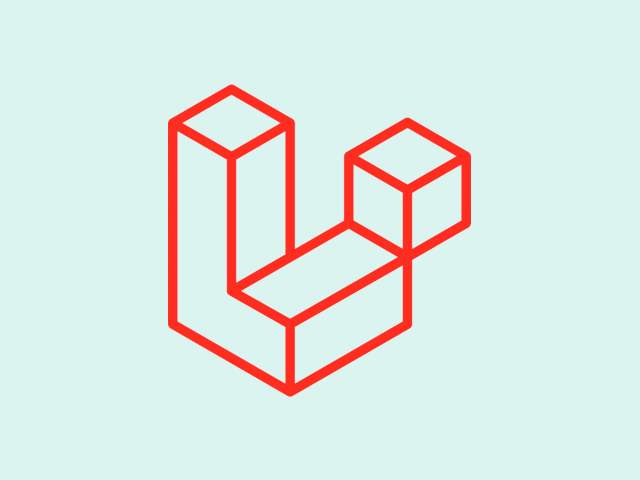
Laravel Jetstreamを使ったことがないので、主に自分用のメモとして残します。
#Laravel Jetstream
Laravel Jetstream is a beautifully designed application starter kit for Laravel and provides the perfect starting point for your next Laravel application. Jetstream provides the implementation for your application’s login, registration, email verification, two-factor authentication, session management, API via Laravel Sanctum, and optional team management features.
Jetstream is designed using Tailwind CSS and offers your choice of Livewire or Inertia scaffolding.
#Available Stacks
Laravel Jetstream offers your choice of two frontend stacks: Livewire and Inertia.js. Each stack provides a productive, powerful starting point for building your application; however, the stack you choose will depend on your preferred templating language.
Jetstream公式 https://jetstream.laravel.com/2.x/introduction.html
google翻訳様ありがとうございます。
#Laravel Jetstream
Laravel Jetstream は、Laravel 用に美しく設計されたアプリケーション スターター キットであり、
次の Laravel アプリケーションの出発点として最適です。
Jetstream は、アプリケーションのログイン、登録、メール認証、2要素認証、セッション管理、Laravel Sanctum を
介した API、およびオプションのチーム管理機能の実装を提供します。
Jetstream は Tailwind CSS を使用して設計されており、 Livewire または Inertia の足場を選択できます。
#Available Stacks
Laravel Jetstream では、Livewire と Inertia.js の 2 つのフロントエンド スタックから選択できます。
各スタックは、アプリケーションを構築するための生産的で強力な開始点を提供します。
ただし、選択するスタックは、好みのテンプレート言語によって異なります。Breezeと比べて、より高度は機能を有しているみたいですね。
さて、早速ですが、インストールしてみます。
目次
インストール
今回使用するLaravelのバージョンは9.5.2です。
$ composer create-project laravel/laravel:^9.0 example-app
$ cd example-app
$ composer require laravel/jetstream「Livewire + Blade」か「Inertia + Vue」を選べるようだったので、今回は「Livewire + Blade」を選択。チーム管理オプションなども付けれるが、最初は混乱するので付けない。
$ php artisan jetstream:install livewireDB接続がないと表示確認できないようなので、一旦DBをsqliteにして確認してみる。
$ touch database/database.sqliteDB_CONNECTION=sqlite
# DB_HOST=127.0.0.1
# DB_PORT=3306
# DB_DATABASE=laravel
# DB_USERNAME=root
# DB_PASSWORD=migrateして、アプリ確認してみます。
$ php artisan migrate
$ npm run build
$ php artisan serveBreezeで実装されているような基本機能はこれで、一通り揃っているみたい。
ちゃんと動いてます。
ルートやコントローラを見てみるとファイルがない
ないんですね。ルートも追加されているのは、ダッシュボード画面のみ。app/Http/Controllers配下に追加されたファイルは0です。
ここで公式ドキュメントをみてみると。
Laravel Breezeとは対照的に、Laravel Jetstream はコントローラーやルートをアプリケーションに公開しません。代わりに、Jetstream の機能は「アクション」クラスを介してカスタマイズされます。Jetstream のインストール プロセス中に、アクションがアプリケーションの
https://jetstream.laravel.com/3.x/concept-overview.html#introductionapp/Actionsディレクトリに公開されます。
一応1個だけでも追ってみますか。ということで、/loginで表示されるログイン画面が表示されるまでの流れを追ってみる。
ログイン画面表示までの流れを理解してみる
ルートを追え!
$ php artisan route:list
GET|HEAD login ........... login › Laravel\Fortify › AuthenticatedSessionController@createルートのファイルがないとはいえ、ルートの記述はどこかにあるはずだということで、この記述を探しまして、見つけました。長いので省略して表示しますが、こちらです。
...
Route::group(['middleware' => config('fortify.middleware', ['web'])], function () {
$enableViews = config('fortify.views', true);
// Authentication...
if ($enableViews) {
Route::get('/login', [AuthenticatedSessionController::class, 'create'])
->middleware(['guest:'.config('fortify.guard')])
->name('login');
}
...このファイルが呼ばれているのが、ここ。
...
protected function configureRoutes()
{
if (Fortify::$registersRoutes) {
Route::group([
'namespace' => 'Laravel\Fortify\Http\Controllers',
'domain' => config('fortify.domain', null),
'prefix' => config('fortify.prefix'),
], function () {
$this->loadRoutesFrom(__DIR__.'/../routes/routes.php');
});
}
}
...とりあえず、こいつらの記述によって、見えないルートが登録されているのだということが分かる。
表示までの処理を追え!
ルートは登録されたものとして向き先は、「AuthenticatedSessionController@create」。コントローラを見てみる。
public function create(Request $request): LoginViewResponse
{
return app(LoginViewResponse::class);
}んーと、サービスコンテナに登録されたLoginViewResponse::classを返却しているのでしょうか。LoginViewResponseクラスを見にいっても、インターフェスなので何も記述されていません。LoginViewResponse::classが登録されている箇所を探します。
public static function loginView($view)
{
app()->singleton(LoginViewResponse::class, function () use ($view) {
return new SimpleViewResponse($view);
});
}
引数の$viewを保存したSimpleViewResponseインスタンスをsingletonで登録している処理のようです。これが呼ばれているところを見てみます。
public static function viewPrefix(string $prefix)
{
static::loginView($prefix.'login');
static::twoFactorChallengeView($prefix.'two-factor-challenge');
static::registerView($prefix.'register');
static::requestPasswordResetLinkView($prefix.'forgot-password');
static::resetPasswordView($prefix.'reset-password');
static::verifyEmailView($prefix.'verify-email');
static::confirmPasswordView($prefix.'confirm-password');
}さらに、これが呼ばれているのが、ここ。
...
public function boot()
{
Fortify::viewPrefix('auth.');
$this->configurePublishing();
$this->configureRoutes();
...ということで、「JetstreamServiceProvider」によって、「Fortify::viewPrefix(‘auth.’);」がコールされていて、この処理で、auth.loginを含めた7画面がシングルトンのインスタンスとして、登録されており、アクセスした時に、SimpleViewResponseインスタンスのtoResponse内の処理でビューが返却されている流れのようです。
特定の処理を削除したい場合は・・・
コントローラーやルートを公開しないポリシーは良いとして、不要な機能を削除したい時はどうすれば良いか。ルートさえ消せれば良いので、JetstreamないしはFortifyのignoreRoutesを呼び出して、自分でルート設定を記述するという感じでしょうか。
# 設定例 こんな感じで呼び出せば自動設定されていたルートは消えるはず。
# 別途必要なルート設定を自分で記述する
class FortifyServiceProvider extends ServiceProvider
{
/**
* Register any application services.
*/
public function register(): void
{
Jetstream::ignoreRoutes();
Fortify::ignoreRoutes();
}
...
}ブラウザセッション
ダッシュボード画面にいって、プロフィール画面を開くと、自分のアカウントに紐付いたブラウザーセッションが表示される機能が付いています。必要に応じて特定のセッションを破棄したりできるんですね。なるほどなるほど。
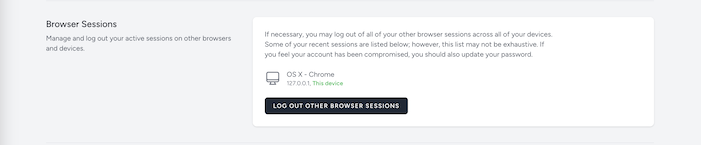
2要素認証
Jetstreamを試しているからには、絶対試しておきたいのは2要素認証機能。せっかくなのでちょっとやってみました。
Google Authenticatorをスマホにインストールする
事前準備として、インストールしておきます。
2要素認証を有効にする
ダッシュボードからプロフィール画面に行きます
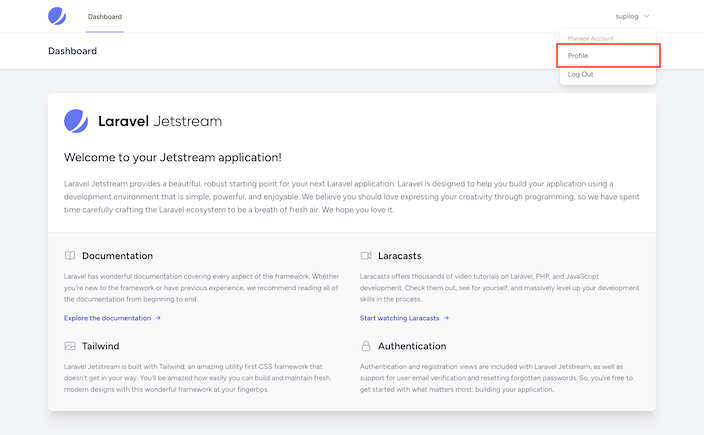
プロフィール画面から、「Two Factor Authentication」の「ENABLE」ボタンを押します

表示されたQRコードをインストールしたGoogle Authenticatorで読み取ってみます。
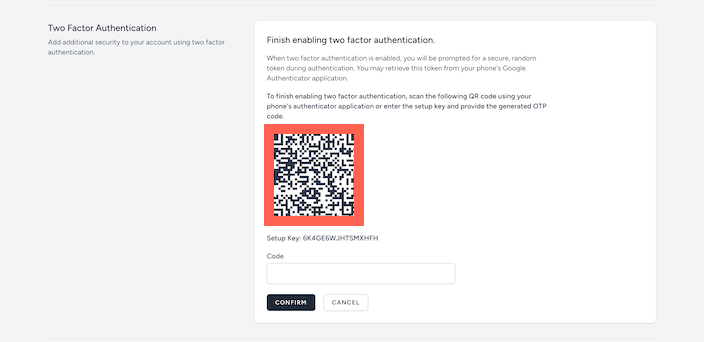
読み取ると、アプリ上に、コードが表示されるので、そのコードをWEBアプリ上の「Code欄」に入力します。
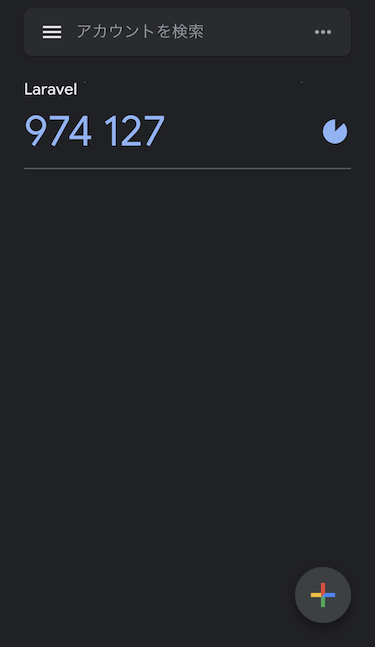
成功すると、↓のような表示になります。
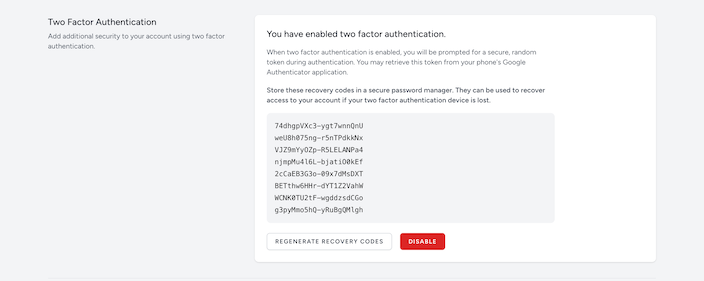
この状態で、一度ログアウトし、再度ログインをしてみます。
メールアドレスとパスワードを入力後、コード入力画面が表示されました。
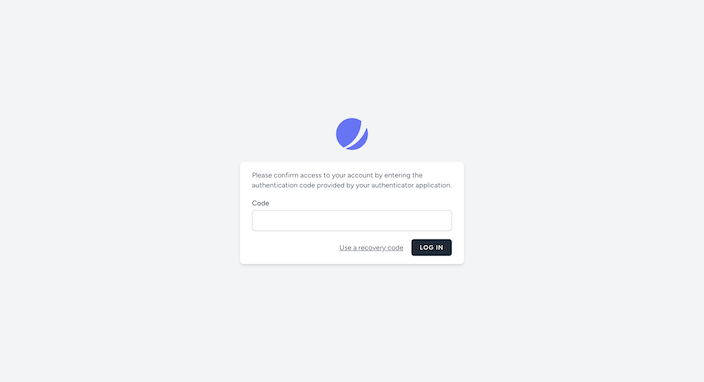
ここで、Google Authenticatorを開いて、現在表示されている6桁のコードを入力します。(コードは短時間で更新されます)無事にログインすることが確認できました!
これは予想以上に何もしなくて良くてびっくり。すんなり出来ました。
まとめ
今回は取り上げてませんが、API向けの軽量な認証システム、チーム管理という機能も特徴としてあげられていますので、機会があれば触れてみたいと思います。
いかがでしたか。2要素認証を構築したい方は、ものすごく簡単に導入できると思います。ぜひ導入してみてください。
それでは。
















